steam新建游戏库,近期Steam为玩家们带来了新的功能——新建游戏库。这项功能成为了玩家们管理自己游戏库的利器,但许多人不清楚如何移动游戏到新的库文件夹。在本文中我们将向大家详细介绍如何使用Steam的新建游戏库功能及如何轻松地将游戏移动到新文件夹中。
steam如何移动游戏到新的库文件夹
具体方法:
1.启动steam客户端,用你的steam账号登陆,如下图所示
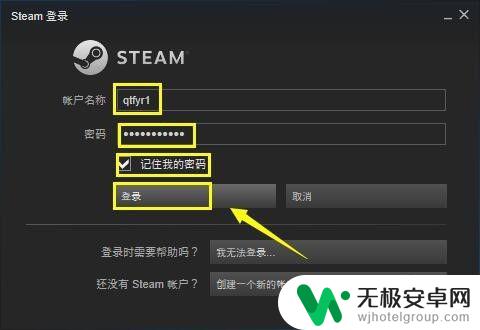
2.进入首页,点击上方的steam,如下图所示
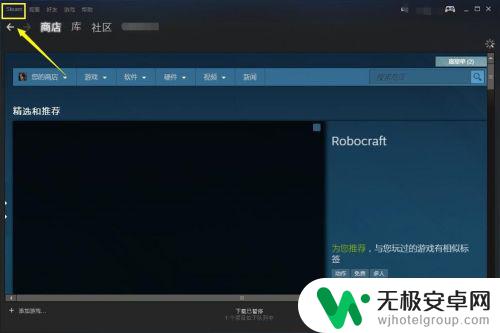
3.在steam中点击设置进入,如下图所示
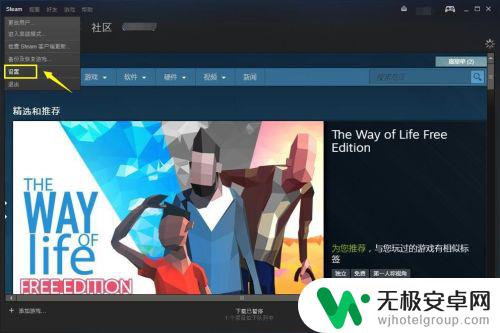
4.在设置界面点击下载选项,我们点击下载选项内容库下面的steam库文件夹。如下图所示
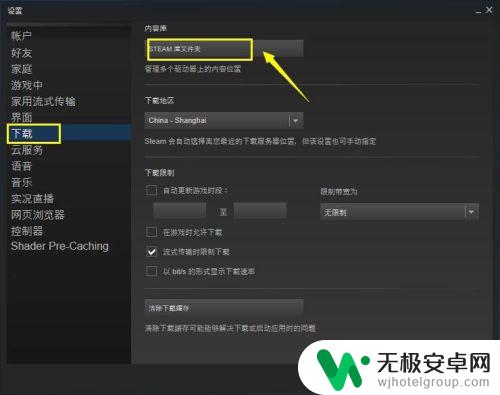
5.点击添加库文件夹按钮,如下图所示

6.定位到一个路径,然后点击新建文件夹,如下图所示
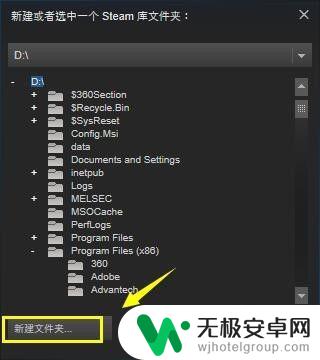
7.输入你的新建库文件夹的名称,点击确认按钮,如下图所示
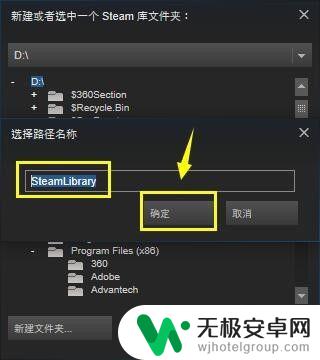
8.新建完成,选中,点击选择按钮,如下图所示
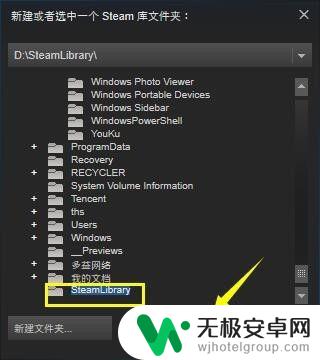
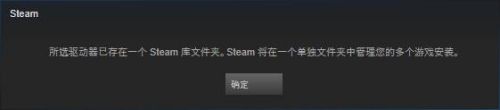
对于喜欢使用Steam的玩家来说,创建新的游戏库并且移动游戏到新的文件夹是一件非常方便的事情。无论是为了分离不同类型的游戏还是为了节省空间,这个功能都能帮助玩家更好地管理游戏。只要按照上述步骤操作,就可以轻松地设置新的游戏库并将游戏移动到指定的位置。










